તમે તમારી નોકરી કરી રહ્યા છો અને તમને ખબર નથી કેવી રીતે શબ્દ પાના નંબર, ચિંતા કરશો નહીં, તમે યોગ્ય સ્થાને આવ્યા છો, અને સૌથી સારી બાબત એ છે કે અમે તમને બતાવીશું કે તેને શક્ય તેટલી સરળ રીતે કેવી રીતે કરવું; તમારે ફક્ત પગલાંને અનુસરવું પડશે અને તેમને વ્યવહારમાં મૂકવા પડશે, તમે જોશો કે તમે જે કાર્યને મુશ્કેલ માનતા હતા તે એટલું સરળ કેવી રીતે થઈ શકે.
પછી, અમે તમને અમારી પોસ્ટ જોવા માટે આમંત્રિત કરીએ છીએ વર્ડમાં તમારા ફોટાઓનું કોલાજ કેવી રીતે સરળ બનાવવું, જેથી તમે શીખી શકો કે તમે આ સાધન અને પ્રસ્તુતિઓ દ્વારા તમે શું બનાવી શકો છો.
વર્ડ એક વર્ડ પ્રોસેસર છે જેનો ઉપયોગ વિશ્વભરમાં થાય છે, અને અમે તેને પ્રેમ કરીએ છીએ, અલબત્ત આપણે તેને પ્રેમ કરીએ છીએ, તેના ઘણા બધા વિકલ્પો વિવિધ પ્રકારોનો ઉપયોગ કરીને, બધી પ્રક્રિયાઓને સુવ્યવસ્થિત કરે છે, વિસ્તૃત કરે છે; અને તે જ છે કે વર્ડ તમને પ્રેમ કરવા, તેના સ્વરૂપોનો ઉપયોગ કરવા દે છે અને સ્માર્ટઆર્ટ આપણા બધા માટે જીવન સરળ બનાવે છે.
વર્ડમાં પૃષ્ઠોને સૂચિબદ્ધ કરો જો તે મુશ્કેલ લાગે, તો તે સરળ અને સરળ હોઈ શકે છે, હું તમને બતાવીશ કે કેવી રીતે:
વિકલ્પ 1: જો તમે ખાલી પૃષ્ઠ નંબર 1 થી છેલ્લામાં સૂચિબદ્ધ કરવા માંગતા હો
વર્ડમાં હોવા પર, તમે શામેલ કરો વિભાગ પર જાઓ અને પછી પૃષ્ઠ નંબરના ભાગ પર જાઓ.
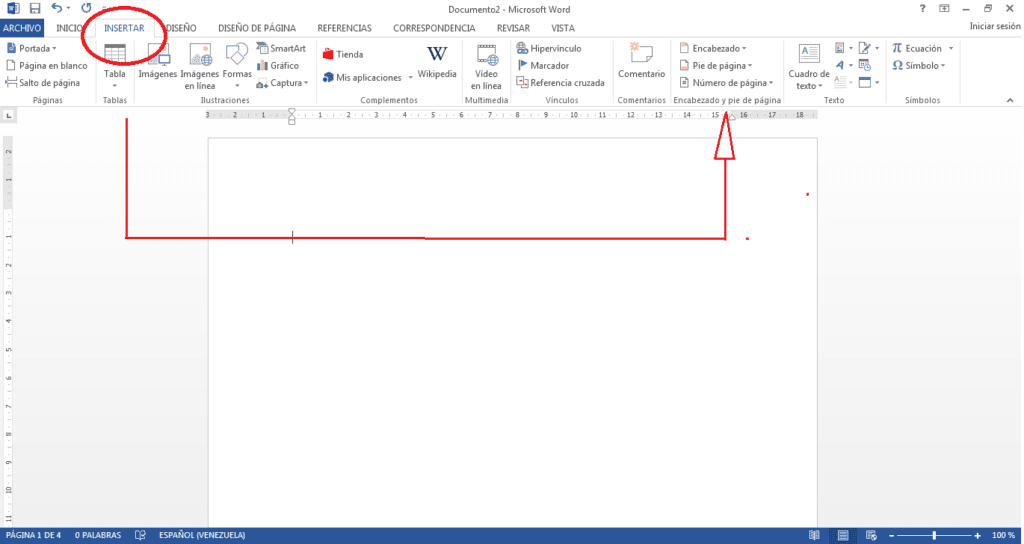
જ્યારે તમે તે ટેબ ખોલો ત્યારે તમને વિવિધ વિકલ્પો મળશે, તમારે તે વિનંતી બંધબેસતી હોવી જોઈએ; તેમ છતાં, હું તમને ભલામણ કરું તે પહેલાં, તમે મૂકવા માંગો છો તે નંબરનો પ્રકાર, આની જેમ:
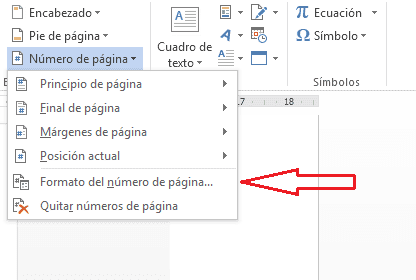
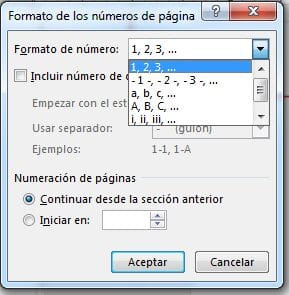
ફોર્મેટમાં, તમે ઇચ્છો તે વિકલ્પ મૂકો અને પ્રારંભને ચિહ્નિત કરો માં પ્રારંભ કરો: (આ કિસ્સામાં આપણે "1" મૂકીશું).
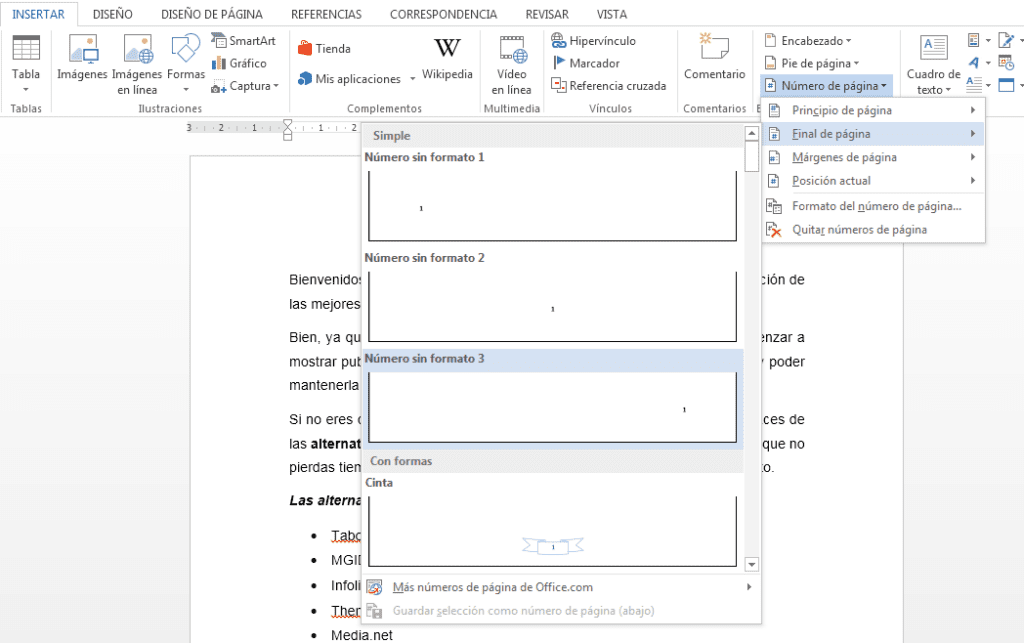
અને અમે પૃષ્ઠનો અંત પસંદ કરીશું, ફોર્મેટ ન કરેલા નંબર 3, નંબર તમારા પૃષ્ઠની જમણી બાજુની તળિયે મૂકવામાં આવશે; તેથી જ્યારે તમે તમારા કાર્યની ગોઠવણ કરો અને તેને છાપો, ત્યારે બધી સંખ્યાઓ તે બાજુ પર પ્રદર્શિત થશે.
તમને બીજો વિકલ્પ બતાવતા પહેલા, અમે તમને જાણ કરીશું કે તમે ત્યાં જવાનો રસ્તો પણ જાણી શકશો વર્ડમાં કન્સેપ્ટ મેપ કેવી રીતે બનાવવો
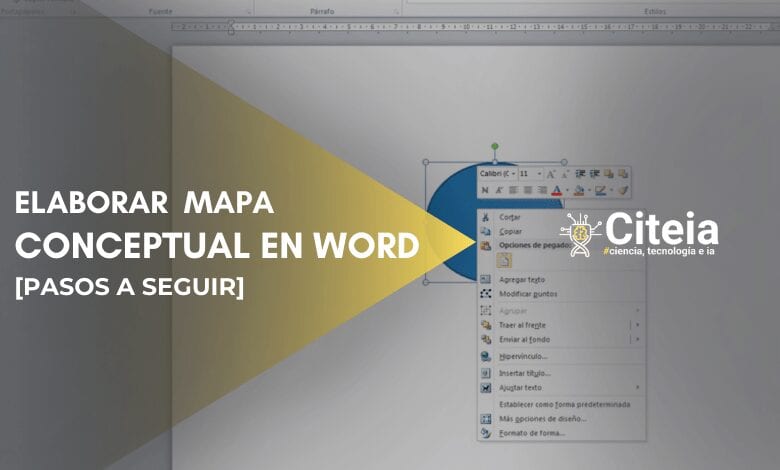
વિકલ્પ 2: મુખ્ય પૃષ્ઠોને અસંબદ્ધ છોડીને
આપણે સામાન્ય રીતે ઘણા લોકોને સમજાવવાનું કહેતા સાંભળીએ છીએ કવર અને અનુક્રમણિકા વિના શબ્દમાં પૃષ્ઠોને કેવી રીતે સૂચિબદ્ધ કરવુંઅથવા ચોક્કસ પૃષ્ઠમાંથી સૂચિ; જો તમે આ વિકલ્પ શોધી રહ્યાં છો, તો હું તમને શરૂઆતથી જ કરવાનો આ સૌથી સહેલો રસ્તો બતાવીશ. જો કે, તમારે ધ્યાનમાં રાખવું જોઈએ એક મહત્વપૂર્ણ મુદ્દો: પૃષ્ઠોને સૂચિબદ્ધ કરવા પહેલાં 'તમારે બનાવેલા વિભાગોને અનલિંક કરવું આવશ્યક છે' તમારા માટે તે વધુ સરળ બનાવશે.
અહીં, અમે ધારીએ છીએ કે તમારી પાસે નીચેની જોબ છે અને તે સૂચિબદ્ધ કરવા માંગીએ છીએ પૃષ્ઠ 4 થી, તમારે આ કરવું જોઈએ:
- આ કિસ્સામાં, પૃષ્ઠ 3, પહેલાના પૃષ્ઠથી, આગલા પૃષ્ઠ પર કૂદકો.
- તમારે બનાવેલા વિભાગોને અનલિંક કરવું આવશ્યક છે.
- અને તમને જોઈતા વિભાગની સૂચિ બનાવો.
તમે પૃષ્ઠના છેલ્લા શબ્દ પર કર્સર મૂકો છો તે પહેલાં તમે સૂચિબદ્ધ કરશો, 3. પછી તમે ક્લિક કરો પૃષ્ઠ લેઆઉટ, રાહ, આગામી પાનું.
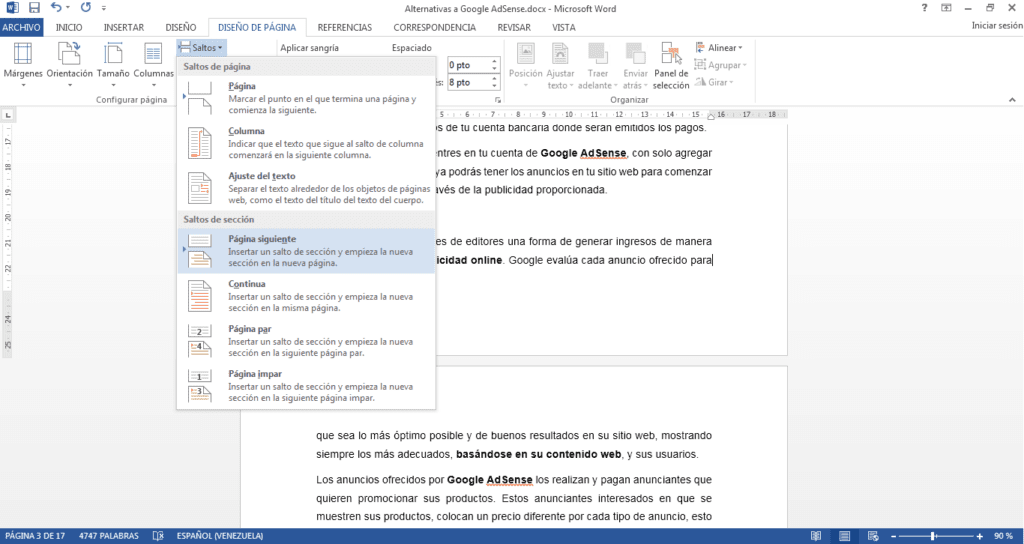
આપમેળે કર્સર આગલા પૃષ્ઠ પર સ્થિત થશે, તેમ છતાં, શક્ય છે કે બીજું ખાલી પૃષ્ઠ ઉત્પન્ન થાય, તો તમે તેને કા deleteી નાખી શકો અને તમારા પ્રોજેક્ટના પૃષ્ઠોને શબ્દમાં નંબર આપવાની પ્રક્રિયા ચાલુ રાખી શકો.
હવે, તમે પૃષ્ઠ નંબરો ક્યાં મૂકશો?, હેડર અથવા ફૂટરમાં?
જો તમે નક્કી કરો છો કે તે ફૂટરમાં હશે, તો શીટ નંબર 4 પરના ફૂટર પર ડબલ ક્લિક કરો, એક વિકલ્પ આ રીતે દેખાશે: ફૂટર: વિભાગ 2 અને અંતે 'ઉપરની જેમ જ'.
ફક્ત આપણે સંશોધન કરવું જોઈએ, આપણે તે વિકલ્પને અનલિંક કરવું જોઈએ જેથી આપણા પ્રથમ પૃષ્ઠો ન હોય નંબર.
ટોચ પર તે તમને પાછલા એક સાથે લિંક કરવાનું કહે છે, પસંદ કરો અને અમારી પાસે વિભાગ 2 થી અનલિંકડ વિભાગ 1 હશે.
હવે હા, પેજ નંબર, આપણે પછી વિકલ્પ પર જઈશું દાખલ કરો, પેજ નંબર, નંબર ફોર્મેટ અને આપણે 4 મૂકીશું.
અમે પ્રક્રિયાને પુનરાવર્તિત કરીએ છીએ અને આ કિસ્સામાં અમે પૃષ્ઠના તળિયે ક્લિક કરીએ છીએ અને તે સ્થિતિમાં નંબર મૂકીશું જે અમને શ્રેષ્ઠ અનુકૂળ આવે છે.
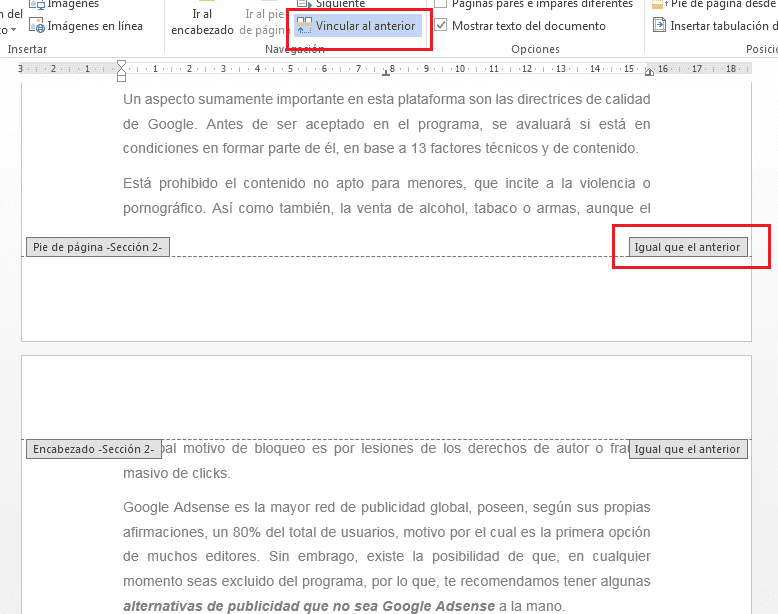
શબ્દોના પૃષ્ઠોની સંખ્યાની આ પ્રક્રિયા ત્યારે પણ થઈ શકે છે જ્યારે તમારે વધુ વિભાગોને સંખ્યાબંધ છોડવાની જરૂર હોય; તમારે ફક્ત તે ધ્યાનમાં રાખવું પડશે "તમારે વિભાગોને અનલિંક કરવું આવશ્યક છે જેથી" ગણતરીનો બીજો પ્રકાર મૂકો અથવા ફક્ત તેમને ગણતરી ન કરો.
તમે તમારી અનુકૂળતા પર પૃષ્ઠના વિરામને પસંદ કરો છો, તેથી જો તમે કોઈ પ્રોજેક્ટ કરી રહ્યાં છો, અને તમારે ટોમોસની સૂચિ બંધ કરવાની જરૂર છે, તો આ પૃષ્ઠ વિરામ વિકલ્પ તમારા માટે સારો રહેશે.
જો તમે ઇચ્છો તે બનાવવું હોય તો એક સારી ગણતરી મહત્વપૂર્ણ છે વર્ડમાં સ્વચાલિત અનુક્રમણિકા, અથવા તરીકે ઓળખાય છે ઇલેક્ટ્રોનિક અનુક્રમણિકા; આ વિકલ્પો તમને ફાઇલમાં સીધા જ સામગ્રી પર જવાની મંજૂરી આપે છે.
તમે જે પ્રકારનાં કાર્ય કરો છો તેના આધારે, તે તમને તમારા સ્વચાલિત અનુક્રમણિકામાં મેળવેલું પરિણામ હશે, તેથી હું તેને ખૂબ ધીરજથી કરવાની ભલામણ કરું છું.